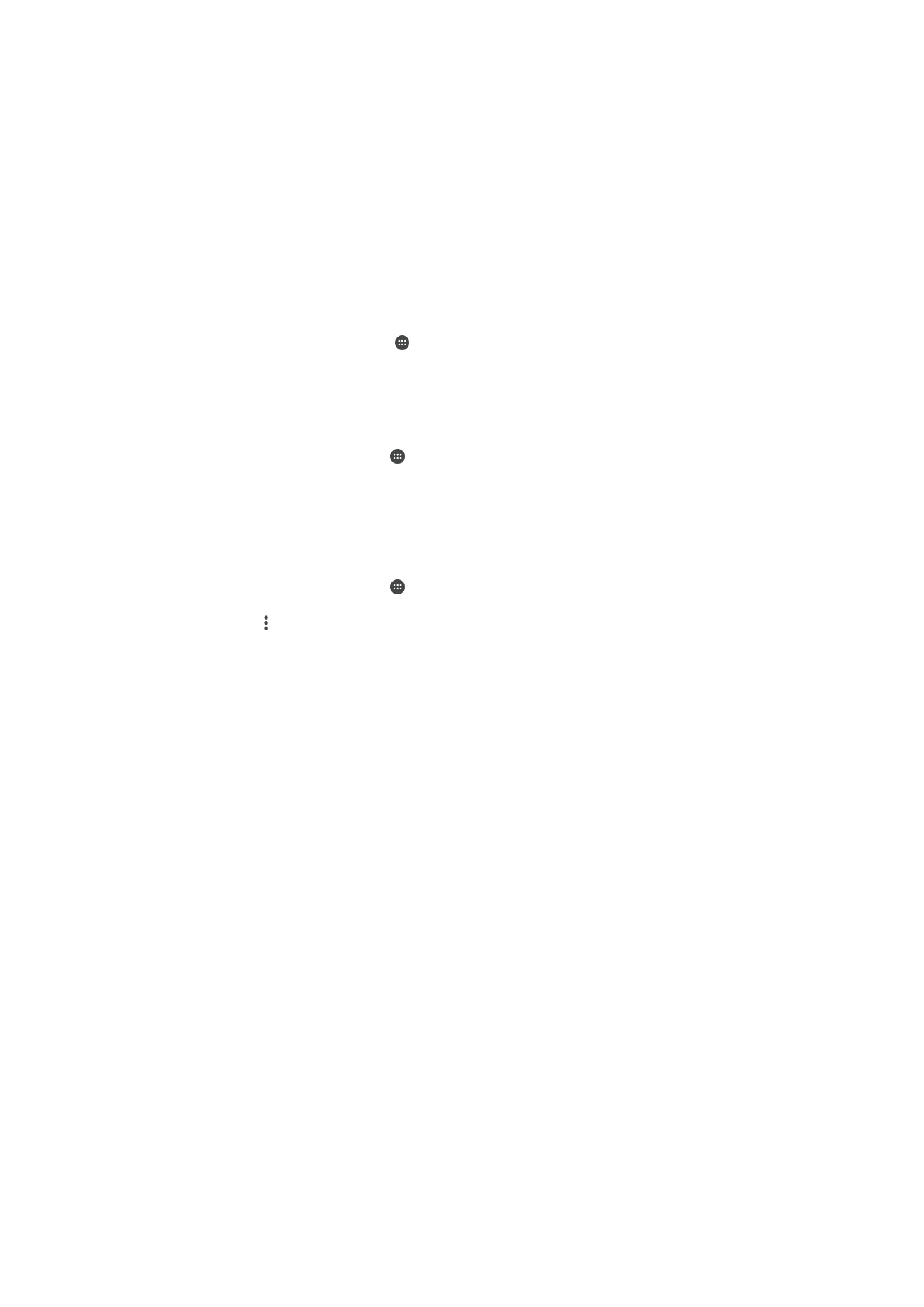
Sincronització amb Microsoft® Exchange ActiveSync®
Si la vostra empresa utilitza un compte de Microsoft Exchange ActiveSync, podeu
accedir als vostres missatges de correu electrònic, cites del calendari i contactes
directament al vostre dispositiu. Després de la configuració, trobareu la informació a les
aplicacions
Correu electrònic, Calendari i Contactes.
52
Aquesta és una versió d'Internet d'aquesta publicació. © Imprimiu només per a ús privat.
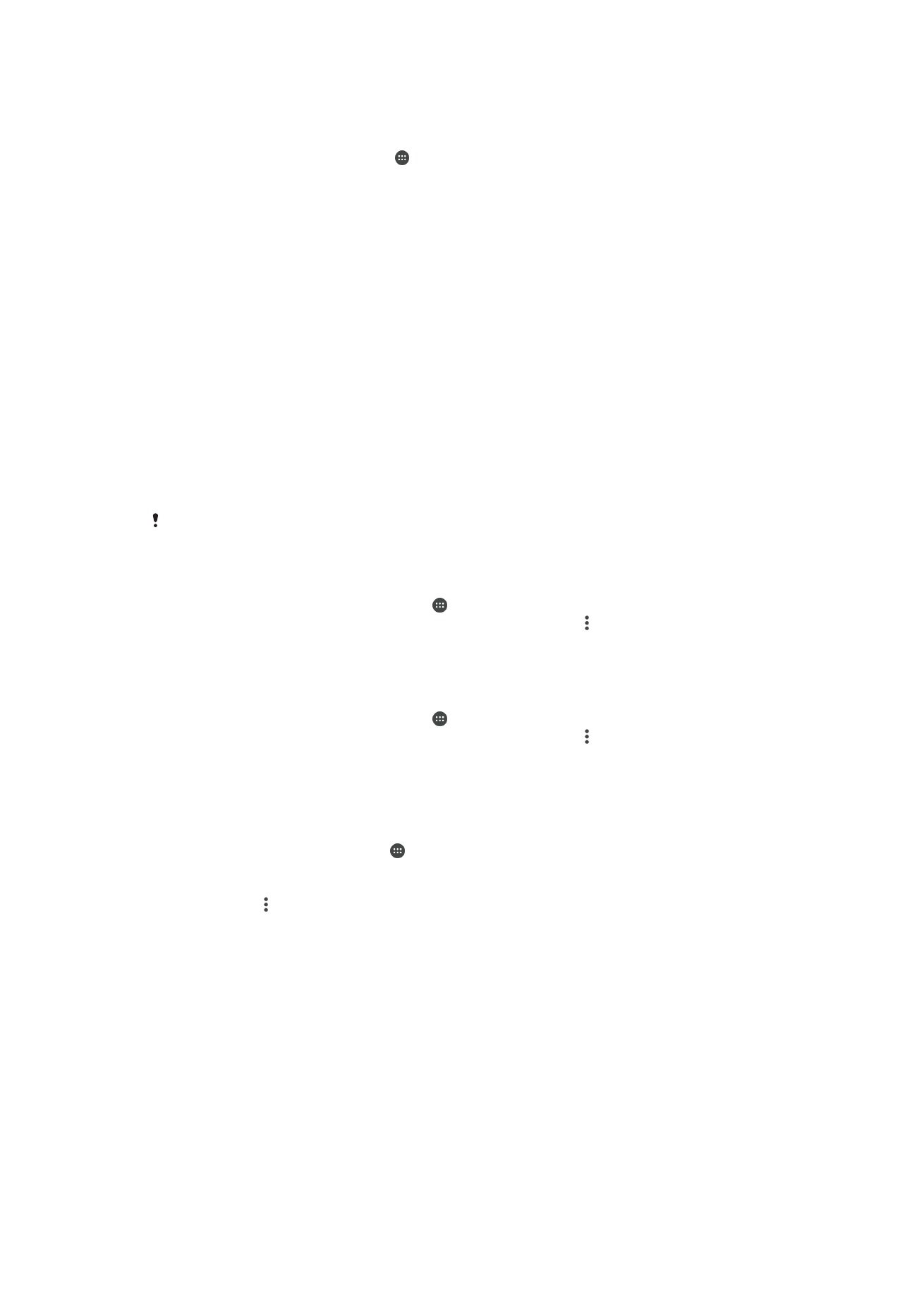
Per configurar un compte EAS per a la sincronització
1
Assegureu-vos de disposar dels detalls del vostre domini i del vostre servidor
(proporcionats per l'administrador de xarxa empresarial).
2
A la Pantalla inicial, puntegeu en .
3
Puntegeu en
Paràmetres > Sincronització de comptes > Afegeix un compte >
Exchange ActiveSync.
4
Introduïu la vostra adreça de correu electrònic d'empresa i la contrasenya.
5
Puntegeu en
Següent. El dispositiu comença a recuperar la informació del
compte. Si es produeix un error, introduïu manualment els detalls del domini i del
servidor del vostre compte i, a continuació, puntegeu en
Següent.
6
Puntegeu en
D'acord per permetre que el servidor d'empresa controli el
dispositiu.
7
Seleccioneu un mètode de sincronització, un interval de sincronització i les dades
que vulgueu sincronitzar amb el dispositiu, com ara les entrades de contactes i de
calendari.
8
Puntegeu en
Següent i, a continuació, seleccioneu el tipus de notificació que
vulgueu rebre quan arriben nous correus electrònics.
9
Torneu a puntejar en
Següent. Introduïu un nom per al compte corporatiu i
després puntegeu en
Finalitza la configuració.
10
Si se us demana, activeu l'administrador del dispositiu per permetre al servidor
d'empresa establir certes regles de seguretat al dispositiu, com ara inhabilitar la
gravació de veu i fer servir el xifratge de l'emmagatzematge. En cas contrari, la
configuració del compte fallarà.
Quan canvieu la contrasenya d'inici de sessió d'un compte EAS a l'ordinador, heu d'iniciar de
nou la sessió al compte EAS al vostre dispositiu.
Per canviar els paràmetres d'un compte EAS
1
Des de la Pantalla inicial, puntegeu en .
2
Puntegeu en
Correu electrònic i, a continuació, puntegeu en .
3
Puntegeu en
Paràmetres i seleccioneu un compte EAS. A continuació, canvieu
els paràmetres del compte EAS com més us interessi.
Per definir un interval de sincronització per a un compte EAS
1
Des de la Pantalla inicial, puntegeu en .
2
Puntegeu en
Correu electrònic i, a continuació, puntegeu en .
3
Puntegeu en
Paràmetres i seleccioneu un compte EAS.
4
Puntegeu en
Freqüència de comprovació > Freqüència de comprovació i
seleccioneu una opció d'interval.
Per eliminar un compte EAS
1
A la Pantalla inicial, feu un toc a >
Paràmetres > Sincronització de comptes .
2
Puntegeu en
Exchange ActiveSync i, a continuació, seleccioneu el compte EAS
que vulgueu eliminar.
3
Feu un toc a i, a continuació, feu un toc a
Elimina el compte.
4
Torneu a puntejar en
Elimina el compte per confirmar l'acció.
53
Aquesta és una versió d'Internet d'aquesta publicació. © Imprimiu només per a ús privat.